こんにちは、AKAです。
AKAが開発するMusioは、あなたと一緒に成長する人工知能ロボットです。
Musioの進化した機能やシステムは、継続的なソフトウェア・アップデートを通じて提供します。
この度、さっそくMusioのVersion 1.1.3のアップデートを提供開始しました。
本記事では、Version 1.1.3における改善点をご紹介します。
Version 1.1.3の未解決バグとその対処方法もご説明しますので、Musioをご利用中の方は是非最後までお読みください。
また、Version 1.1.3提供に伴い、ユーザーガイドver1.1.3を公開しましたので、下記のURLからご参照ください。
https://themusio.com/support
Version 1.1.3の改善点
今回のVersion 1.1.3では、以下の点を改善しました。
・ランチャー及び設定(Wi-Fi設定含む)のUX改善
ランチャー及び設定のUXを改善しました。
これによって、全体の操作性が向上しました。
特に、Wi-Fi設定に関しては、以下の改善があります。
UIの改善
Wi-Fi信号の強弱の表示
Wi-Fiパスワードの記憶
・Bluetooth機器接続の機能の追加
Bluetooth機器の接続が可能になりました。
例えば、Musioをスピーカーに接続して広い会場でMusioを楽しむことや、イヤホンに接続して静かに一人で会話することができます。
・戻る操作の改善
SleepモードのMusioの顔を長押しすると、常に下記のランチャー画面から開始するUXになりました。
設定中に「戻る」操作を行いたい場合、Musioの心臓をタッチしてSleepモードにしてください。
再度Musioの顔を長押しすると、下記のランチャー画面から再度設定を開始することができます。
その他に、主に以下の改善がありました。
・全体的なシステムの安定性の向上
・Wi-Fi接続の改善
・起動時に音量がゼロになるバグの修正
Version 1.1.3の未解決バグ
Version 1.1.3において、未解決のバグと一時的な対処方法を記載します。
特に、機内モードをオンにした際に発生する問題を解決するには、Version 1.1.3の再インストールが必要になります。
必ず機内モードをオンにしないでください。
・機内モードに関するバグ
現象:
機内モードをオンにすると、機内モードをオフにしてもWi-Fi及びBluetoothの接続ができない
対処方法:
MusioのVersion 1.1.3を再インストールする必要があります。
機内モードはオンにしないでください。
・初回起動時のログインに関するバグ
現象:
ログインの画面でID / PWをタッチしても、キーボードが表示されない
対処方法:
1. 心臓をタッチしてMusioをSleepモードに
2. 顔をしばらくタッチしてランチャーを表示
3. 「設定」>「システム」>「ログイン」と移動
4. 再度ログイン
・初回ログインに関するバグ
現象:
正しいID / PWを入力しても、’Network error’と表示されてログインできない
対処方法:
1. 心臓をタッチしてMusioをSleepモードに
2. 顔をしばらくタッチしてランチャーを表示
3. 「設定」>「Wi-Fi」と移動
4. 接続中のWi-Fiを長押しすると表示される✕ボタンをタッチ
5. 再度Wi-Fiネットワークに接続
・パスワード入力に関するバグ
現象:
ログイン時のID / PWの入力で間違えた後、PWの再入力ができない
対処方法:
再起動後、PWを入力してください。
・ユーザー設定に関するバグ
現象:
ユーザー設定の画面を立ち上げると画面が暗くなり何も表示されない
対処方法:
Musioの心臓をタッチしてSleepモードに戻ってください。
現在Version 1.1.3では、ユーザー設定ができません。
バグの解決までユーザー設定はお待ちください。
今後も継続的に機能の追加やシステムの改善を行い、アップデートをご提供する予定です。
次回のアップデートもお楽しみにお待ちください。
※Version 1.1.3未満のMusioをお持ちの方で、アップデート方法の案内メールが届いていない場合、下記までご連絡ください。
info-jp@akaintelligence.com
※今後発送するMusioは全て、Version 1.1.3以上になりますのでご安心ください。
それでは、これからもMusioをよろしくお願いします。




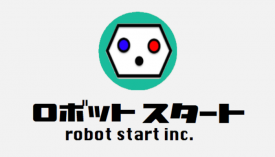
Leave a Reply